Download PDF
Download page Назначение служебных функций администраторам.
Назначение служебных функций администраторам
Назначение служебных функций администраторам
В Termidesk для администраторов реализовано разделение доступных служебных функций.
Для назначения доступных служебных функций следует перейти «Настройки - Управление ролями» и нажать экранную кнопку [Создать].
При добавлении функции необходимо ввести текстовое наименование создаваемого класса администратора, а также выбрать список назначаемых разрешений.

Список разрешений для назначения служебных функций администраторам перечислен в столбце «Разрешение» следующей таблицы.
Перед назначением разрешения на редактирование, создание, удаление или управление необходимо предоставить соответствующее разрешение на просмотр страницы.
| Разрешение | Описание |
|---|---|
| «Загрузка лицензии» | Разрешение позволяет загружать лицензии на странице «Настройки - Лицензия» на вкладке «Загрузка» |
| «Изменение системных параметров» | Разрешение позволяет управлять системными параметрами на странице «Настройки - Системные параметры» |
| «Просмотр групп рабочих мест» | Предоставляет доступ на чтение страницы «Настройки - Группы рабочих мест» для просмотра списка созданных групп ВРМ |
| «Просмотр доменов аутентификации» | Предоставляет доступ на чтение страницы «Компоненты - Домены аутентификации». Разрешение позволяет выполнять просмотр:
|
| «Просмотр изображений в галерее» | Предоставляет доступ на чтение страницы «Настройки - Галерея» для просмотра списка загруженных изображений |
| «Просмотр лицензии» | Предоставляет доступ на чтение страницы «Настройки - Лицензия» для просмотра информации о лицензии и системе |
| «Просмотр мониторинга» | Предоставляет доступ на чтение страницы «Мониторинг». Разрешение позволяет выполнять просмотр:
|
| «Просмотр объектов инфраструктуры» | Предоставляет доступ на чтение страниц раздела «Инфраструктура» для просмотра информации о статусе компонентов Termidesk |
| «Просмотр параметров гостевых ОС» | Предоставляет доступ на чтение страницы «Компоненты - Параметры гостевых ОС» для просмотра списка созданных параметров гостевых ОС |
| «Просмотр политик конфигураций» | Предоставляет доступ на чтение страницы «Настройки - Глобальные политики» для просмотра значений параметров политик |
| «Просмотр пользовательских сессий» | Предоставляет доступ на чтение страницы «Рабочие места - Сессии» для просмотра списка активных сессий пользователей |
| «Просмотр поставщиков ресурсов» | Предоставляет доступ на чтение страницы «Компоненты - Поставщики ресурсов». Разрешение позволяет выполнять просмотр:
|
| «Просмотр протоколов доставки» | Предоставляет доступ на чтение страницы «Компоненты - Протоколы доставки» для просмотра списка созданных протоколов доставки |
| «Просмотр сетей» | Предоставляет доступ на чтение страницы «Компоненты - Сети» для просмотра списка созданных сетей |
| «Просмотр системных параметров» | Предоставляет доступ на чтение страницы «Настройки - Системные параметры» для просмотра заданных системных параметров |
| «Просмотр фондов рабочих мест» | Предоставляет доступ на чтение страницы «Рабочие места - Фонды». Разрешение позволяет выполнять:
|
| «Редактирование групп рабочих мест» | Разрешение позволяет редактировать параметры созданных групп ВРМ |
| «Редактирование доменов аутентификации» | Разрешение позволяет редактировать параметры созданных доменов аутентификации |
| «Редактирование изображений в галерее» | Разрешение позволяет редактировать параметры загруженных изображений в галерее |
| «Редактирование параметров гостевых ОС» | Разрешение позволяет редактировать созданные параметры гостевых ОС |
| «Редактирование политик конфигураций» | Разрешение позволяет выполнять:
|
| «Редактирование поставщика ресурсов» | Разрешение позволяет редактировать параметры созданных поставщиков ресурсов |
| «Редактирование протоколов доставки» | Разрешение позволяет редактировать параметры созданных протоколов доставки |
| «Редактирование сетей» | Разрешение позволяет редактировать параметры созданных сетей |
| «Редактирование фондов рабочих мест» | Разрешение позволяет редактировать параметры:
|
| «Создание групп рабочих мест» | Разрешение позволяет создавать группы ВРМ |
| «Создание доменов аутентификации» | Разрешение позволяет добавлять домены аутентификации |
| «Создание изображений в галерее» | Разрешение позволяет загружать изображения в галерею |
| «Создание параметров гостевых ОС» | Разрешение позволяет создавать параметры гостевых ОС |
| «Создание поставщика ресурсов» | Разрешение позволяет добавлять поставщиков ресурсов |
| «Создание протоколов доставки» | Разрешение позволяет добавлять протоколы доставки |
| «Создание сетей» | Разрешение позволяет добавлять сети |
| «Создание фондов рабочих мест» | Разрешение позволяет создавать фонды ВРМ |
| «Удаление групп рабочих мест» | Разрешение позволяет удалять группы ВРМ |
| «Удаление доменов аутентификации» | Разрешение позволяет удалять домены аутентификации |
| «Удаление изображений из галереи» | Разрешение позволяет удалять изображения из галереи |
| «Удаление объектов инфраструктуры» | Разрешение позволяет удалять компоненты Termidesk из таблиц раздела «Инфраструктура» |
| «Удаление параметров гостевых ОС» | Разрешение позволяет удалять параметры гостевых ОС |
| «Удаление поставщика ресурсов» | Разрешение позволяет удалять поставщиков ресурсов |
| «Удаление протоколов доставки» | Разрешение позволяет удалять протоколы доставки |
| «Удаление сетей» | Разрешение позволяет удалять сети |
| «Удаление фондов рабочих мест» | Разрешение позволяет удалять фонды ВРМ |
| «Управление группами домена аутентификации» | Разрешение позволяет выполнять действия:
|
| «Управление пользовательскими сессиями» | Разрешение позволяет выполнять действия с активными сессиями пользователей:
|
| «Управление пользователями домена аутентификации» | Разрешение позволяет выполнять действия:
|
| «Управление ролями» | Разрешение позволяет выполнять:
|
| «Управление шаблонами рабочих мест» | Разрешение позволяет выполнять действия:
|
Для удаления нужно выбрать созданный объект, а затем нажать экранную кнопку [Удалить].
Класс администратора может быть удален только в том случае, если он не назначен пользователю.
Класс администратора может быть назначен определенному пользователю. Для назначения созданного класса следует перейти «Компоненты - Домены аутентификации» и затем в столбце «Название» сводной таблицы выбрать домен аутентификации, в который входит пользователь.
На открывшейся странице в таблице «Пользователи» нужно выбрать пользователя и нажать экранную кнопку [Изменить]. В открывшейся форме редактирования пользователя в поле «Роли» выбрать класс.
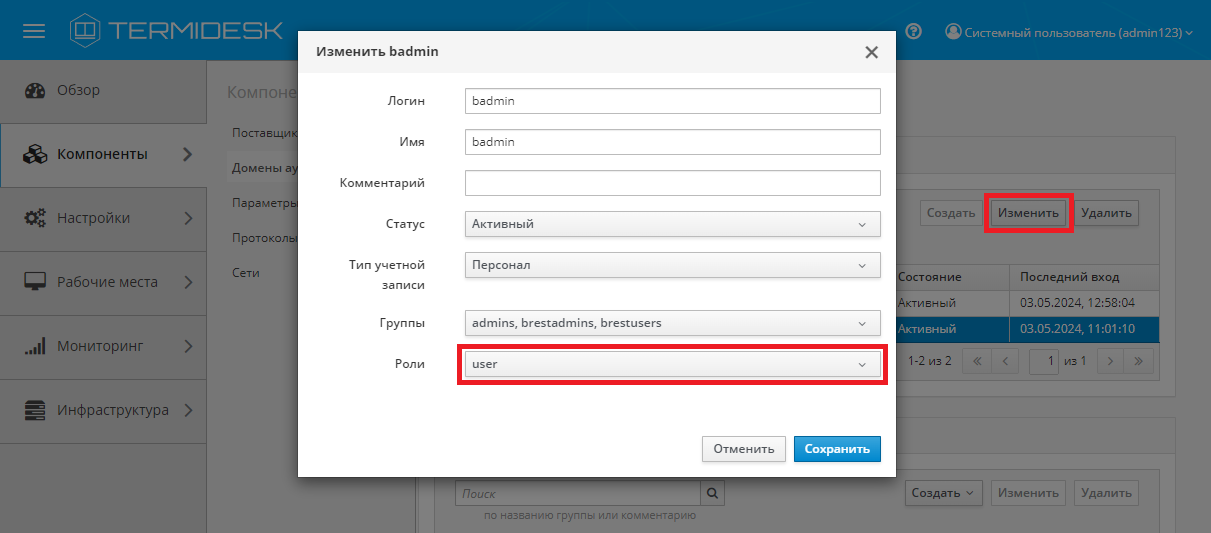
Параметр «Персонал» указывает, что пользователь является оператором Termidesk (класс администратора с ограниченными полномочиями в графическом интерфейсе Termidesk).
Созданным классам администраторов можно делегировать управление отдельными фондами ВРМ. Для добавления нового разрешения объекту следует перейти «Настройки - Управление ACL», нажать экранную кнопку [Создать] и выбрать объект «Фонд рабочих мест».
В режиме добавления нового разрешения для объекта администратору Termidesk необходимо заполнить параметры, перечисленные в столбце «Параметр» следующей таблицы.
| Параметр | Описание |
|---|---|
| «Роль» | Наименование заранее созданного и назначенного пользователю класса администратора |
| «Пользовательское разрешение» | Выбор пользовательских разрешений, касающихся фондов ВРМ. Список всех доступных разрешений:
|
| «Объект» | Ранее созданный фонд ВРМ |